什麼是WAV檔案,如何轉換WAV檔
WAV(波形音訊檔格式),有時也稱為WAVE,是現存最古老、使用最廣泛的音訊編碼格式之一。由Microsoft和IBM開發,其主要目的是促進在個人電腦上播放音訊。多年來,由於其未壓縮的性質,它已發展成為存檔數位音訊的首選格式,確保了高質量的聲音再現。在本文中,我們將深入研究WAV檔的複雜性,探索它們的來源、功能和替代方案。
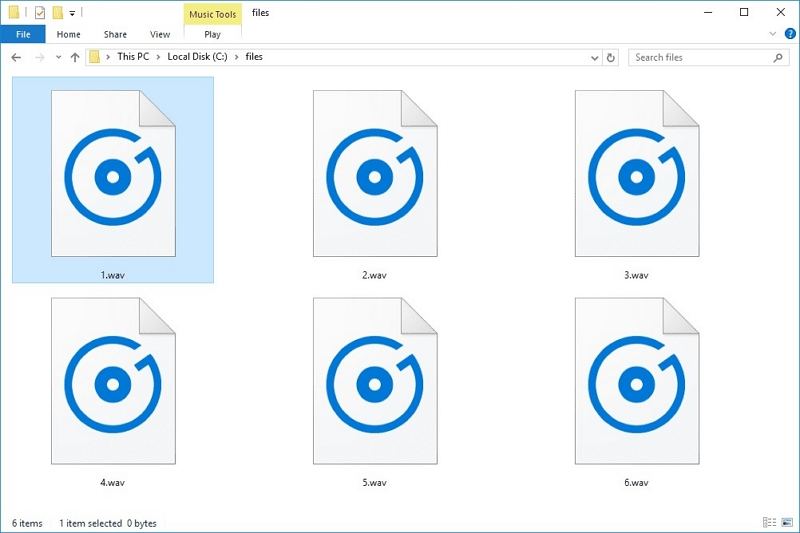
第1部分:WAV檔的起源和演變
WAV檔案格式的起源可以追溯到1990年代初。 當時IBM和Microsoft合作定義了一種與當時個人電腦有限的處理能力和記憶體相容的聲音檔格式。
與壓縮格式不同,壓縮格式可以減少檔案大小,但會給處理器帶來重大運算任務的負擔,而WAV檔將每個音訊樣本直接儲存為其位值。這種簡單的方法適用於短音效,而不是較長的音訊作品。
雖然與現代音訊格式相比,WAV檔可能看起來很原始,但它們的簡單性為它們贏得了作為存檔和編輯格式的利基市場。儘管缺乏正式的標準,但該格式的廣泛採用和相容性鞏固了其在數位音訊領域的地位。
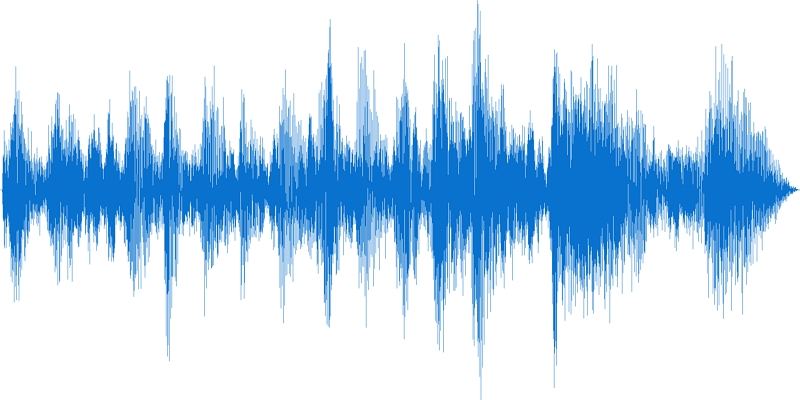
WAV檔的技術規格
WAV檔的核心是遵循資源交換檔格式(RIFF),這是一種用於打包資料和元資料的通用格式。
在這種結構中,WAV檔由各種「塊」組成,每個「塊」都指定用於特定類型的資訊,例如編碼音訊、時間戳和編碼參數。雖然WAV與Apple使用的AIFF格式有相似之處,但它們彼此不相容。
隨著時間的推移,Microsoft在Windows2000中引入的波形格式可擴展 (WFX) 等進步增強了WAV的功能,特別是在支援多聲道音頻和揚聲器定位資訊方面。
儘管沒有正式的標準,但WAV檔無需許可即可建立和播放,儘管某些編解碼器可能需要專有資訊。
第2部分:WAV檔是做什麼用的?
WAV檔由於易於實施而在桌面音樂播放機中提供了廣泛的支援。Windows系統上的大多數音樂播放機本身都支援WAV,而VLC等跨平臺播放機則提供跨不同操作系統的相容性。
然而,能夠播放WAV檔案的行動應用程式不太常見,主要是因為它們的檔案大小很大,並且為行動裝置提供了更節省空間的音訊格式。
技術構成和靈活性
從技術上講,WAV檔遵循容器編解碼器範式,其中容器建立檔結構和元資料,而編解碼器處理音訊資料的編碼和解碼。
WAV檔案的預設編解碼器是LPCM(線性脈衝編碼數據)。它是一種無損壓縮演算法,可保留原始音訊品質。雖然存在其他編解碼器,如 ADPCM(自適應差分脈衝編碼調製),但它們不太常見。
WAV檔的定義特徵之一是它們在音訊參數方面的靈活性。它們可以容納數千個通道,每個樣本的位數不受限制。它支援遠遠超出人類聽覺範圍的高採樣率。
此外,WAV檔案可以包含各種元資料,使其適用於存檔目的和元資料豐富的應用程式。
廣播WAV檔及其他
歐洲廣播聯盟引入了廣播波形格式(BWF)作為WAV格式的改進,主要用於在廣播環境中交換音訊檔。BWF檔包括額外的元資料,如贊助者資訊和建立時間戳,增強了它們在保護專案中的實用性。RF64等變體解決了4GB檔大小上限等限制,進一步擴展了WAV的功能。
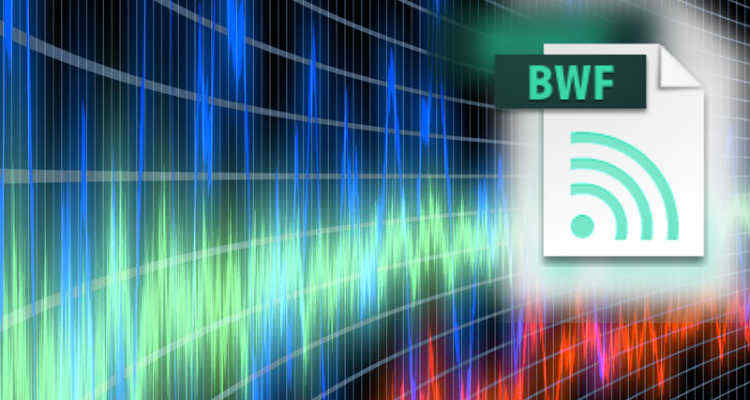
備選方案和轉換
雖然WAV檔在保持音訊保真度方面表現出色,但它們的超大檔案大小使它們不適合日常使用。FLAC(免費無損音訊編解碼器)等壓縮格式以更小的檔案大小提供相當的品質,使其成為儲存和分發的理想選擇。此外,MP3和AAC等有損格式以犧牲某些音訊品質為代價提供更大的壓縮,適用於流媒體和移動播放。
第3部分:使用HitPaw影片轉檔軟體將WAV轉換為任何格式
如果您希望在不影響質量的情況下在多種格式之間轉換WAV檔,HitPaw影片轉檔軟體是適合您的工具。憑藉其使用者友善的介面和強大的功能,它支援在不損失品質的情況下轉換WAV。
HitPaw影片轉檔軟體的主要特點
- 轉換任何格式的音訊和影片檔
- 在不損失質量的情況下將WAV轉換為MP3、FLAC、M4A等
- 輕鬆將其他格式轉換為WAV,例如M4A到WAV、MOV到WAV、MKV到WAV
- 將音樂從Spotify/Deezer/Tidal/Apple Music/Amazon Music直接下載成WAV
- 在不影響質量的情況下壓縮WAV檔
- 以120更快的速度批量轉換WAV檔
如何使用HitPaw影片轉檔軟體轉換WAV
第1步:在您的電腦上免費安裝HitPaw影片轉檔軟體。程序打開後,選擇「添加音訊」選項以導入檔案。

第2步:接下來,為您的WAV檔案選擇輸出格式。您可以通過按兩下角的「全部轉換為」 為所有匯入的檔案選擇統一的輸出格式。HitPaw影片轉檔軟體支援1000多種格式和設備,因此您可以輕鬆找到適合您需求的格式和設備。

第3步:現在,點擊 「全部轉換」按鈕開始轉換WAV而不會損失品質。

第4步:轉換完成後,導航到介面頂部的“已轉換”選項卡。在這裡,您將找到列出的所有轉換檔。您可以按下「打開資料夾」直接存取轉換後的檔案,如果需要進一步修改,請按下「添加」將它們添加到編輯清單中。

最後
WAV檔仍然是數位音訊的基石,因其未壓縮的保真度和多功能性而受到重視。無論是用於存檔、編輯還是專業錄音,WAV檔在音訊工程和內容創作領域都發揮著至關重要的作用。您可以使用HitPaw將任何影片檔轉換為WAV。
使用HitPaw影片轉檔軟體,在各種格式之間轉換WAV檔是一件輕而易舉的事。無論您是Windows用戶還是Mac發燒友,HitPaw影片轉檔軟體都以其直觀的介面和強大的功能提供無縫體驗。告別相容性問題和質量損失 - 使用HitPaw影片轉檔軟體輕鬆轉換WAV檔。














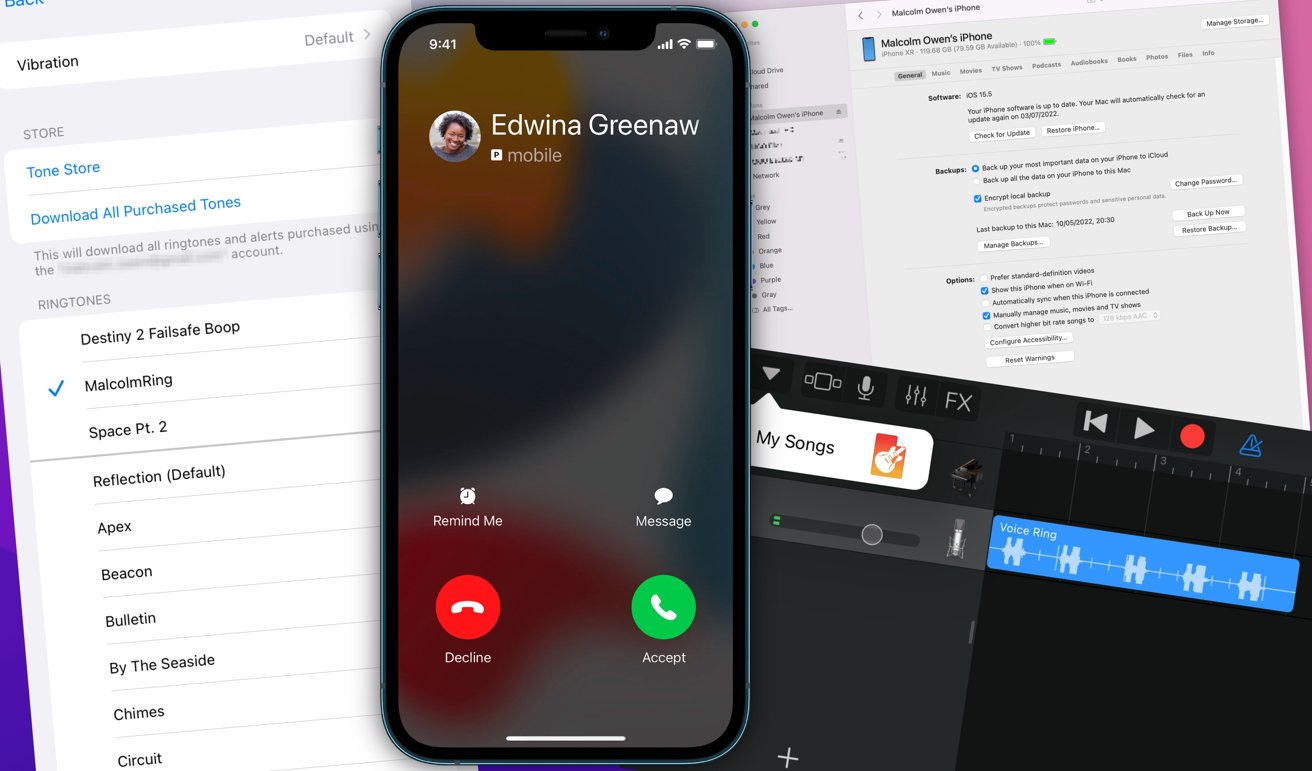

分享文章至:
選擇產品評分:
Joshua
HitPaw 特邀主編
熱衷於分享3C及各類軟體資訊,希望能夠透過撰寫文章,幫助大家瞭解更多影像處理的技巧和相關的AI資訊。
檢視所有文章留言
為HitPaw留下您的寶貴意見/點評